- 公開日:
- 更新日:
iPhoneでGoogle フォトの写真を共有する方法
みなさんは、iPhoneでGoogle フォトの写真を共有をする方法をご存知でしょうか。
Google フォトには、たくさんの写真や動画を保存している方が多くいらっしゃいます。
たくさんのデータがあるからこそ、その中から、写真を共有したいと考える方も多いと思います。
こちらの記事では、そうした写真や動画のデータを共有する方法について、詳しく紹介します。ぜひ参考にしてみてください。
iPhoneでGoogle フォトの写真を共有する方法
iPhoneでGoogle フォトの写真を共有するための方法、手順を紹介していきます。
Google フォトで写真を共有する方法は「一つのデータを共有する方法」と、「アルバムごと共有する方法」の大きく分けて二つの方法があります。
それぞれの手順を紹介していきますので、ご自身が共有したい写真や動画のデータ数などから、どちらか最適なほうを選んでいただければと思います。
一つのデータを共有する
今回こちらの解説では、LINEで一つのデータを共有する方法をお伝えします。
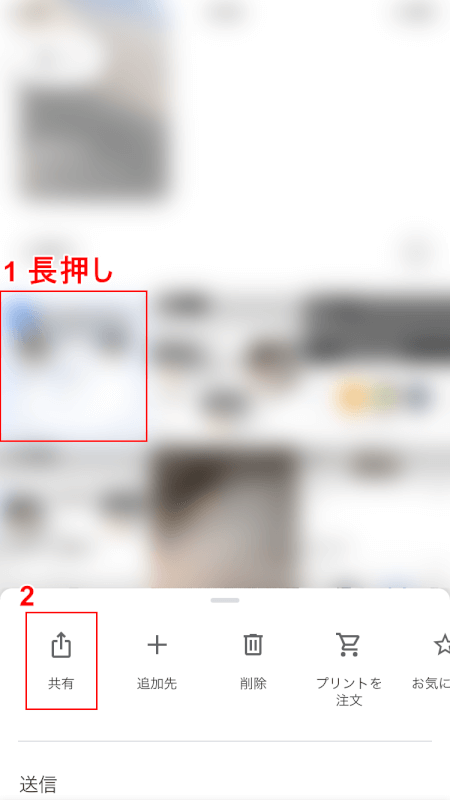
①共有したい写真データを長押しして、②画面下に表示される「共有」アイコンをタップします。
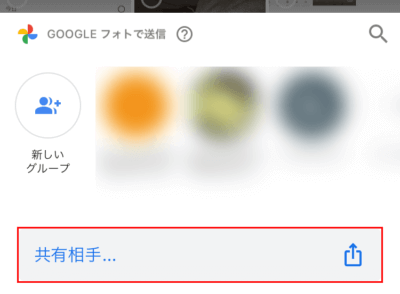
表示される画面から、「共有相手」ボタンをタップします。
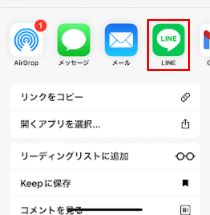
共有手段の候補が表示されるので、ここでは「LINE」を選択します。

「共有リンクの作成」画面が表示されるので、「リンクを作成」をタップします。
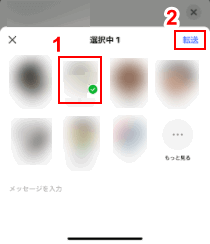
共有先ユーザーの選択画面が表示されるので、①共有したいユーザーをタップして、②「転送」をタップします。
これで、一つのデータを、Google フォトを使って共有する作業は完了です。
共有先のユーザーにLINEに届いたURLから、データを確認してもらいましょう。
アルバムを共有する
Google フォトを使って共有したい写真や動画のデータが、複数になる場合は、Google フォト内で「アルバム」を作成し、そのアルバムごと共有するという機能が便利です。
iPhoneを使った、アルバムの作成や共有までの具体的な手順は、以下のリンクの記事にて詳しく紹介しています。
また、こちらの記事には、アルバム機能についてよくある質問なども記載しているので、アルバム機能についてお困りの方もぜひご覧ください。
Google フォトで共有された写真をダウンロード(保存)する
上記の方法で共有された写真は、共有されている側のユーザも、Google フォトからiPhone本体ストレージにダウンロードすることができます。
共有された写真・動画のデータをダウンロードする方法は、自分でGoogle フォトにアップロードした写真をダウンロードする方法と同様です。
以下のリンクの記事にて、Google フォト上にある、写真・動画データのダウンロード方法をスクリーンショットを交えて紹介していますので、ぜひ参考にしてみてください。
Google フォトの共有候補を削除する
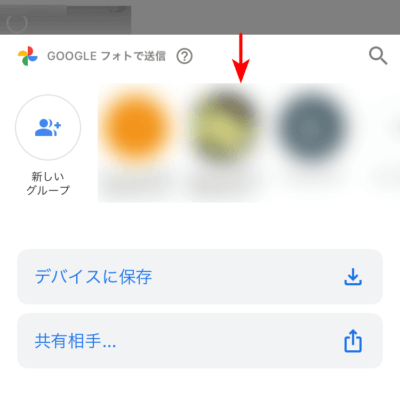
Google フォトの「共有候補」とは、共有操作を行おうとした際に、共有先の候補として表示されるGoogle アカウントのことです。
この共有候補に表示されるGoogle アカウントは、現在Google フォトにログイン中の自分のアカウントと、過去にやり取りがあったことのあるアカウントが表示されているようです。
意図的に、共有候補の表示から、特定のGoogle アカウントを削除する(非表示にする)ということは現在のところできないようです。
ただ、その共有候補の表示から削除したいGoogle アカウントとのやり取りが少なくなり、他のGoogle アカウントとのやり取りが多くなった場合は、共有候補の表示から削除されていく可能性はあります。
Googleがどういったルールで、共有候補の表示を決めているかが不明なため、どのタイミングで削除されていくかという具体的なことは、残念ながら不明です。
Google フォトの共有を解除する
Google フォトにおいて、共有の解除を行えるのは、アルバムで共有をしている時のみになります。
特定のユーザーの共有を解除する手順は以下の通りです。
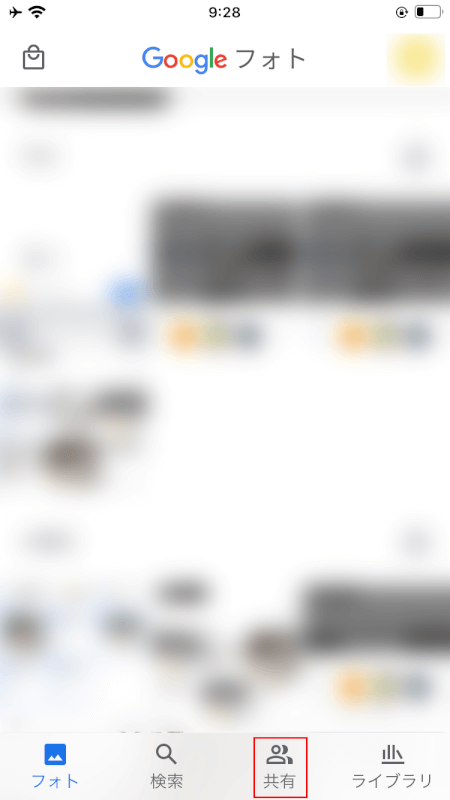
Google フォトアプリを開き、画面下の「共有」アイコンをタップします。

共有しているアルバム、データが表示されるので、共有を解除したいアルバムを選択します。
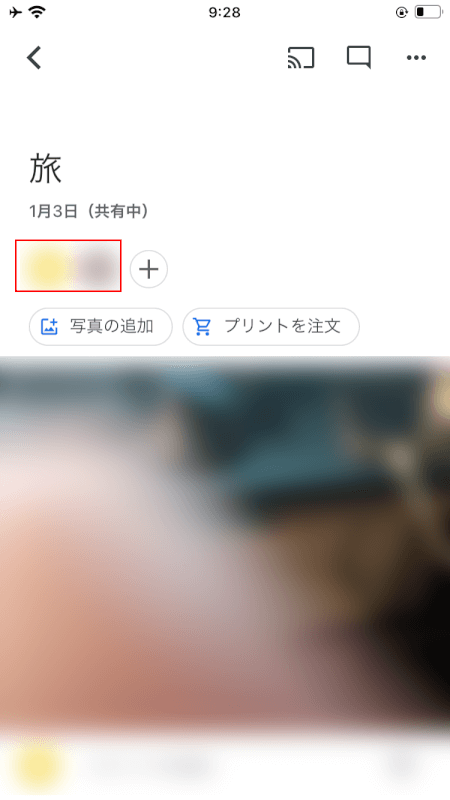
現在の共有ユーザーがアイコンで表示されているエリアをタップします。
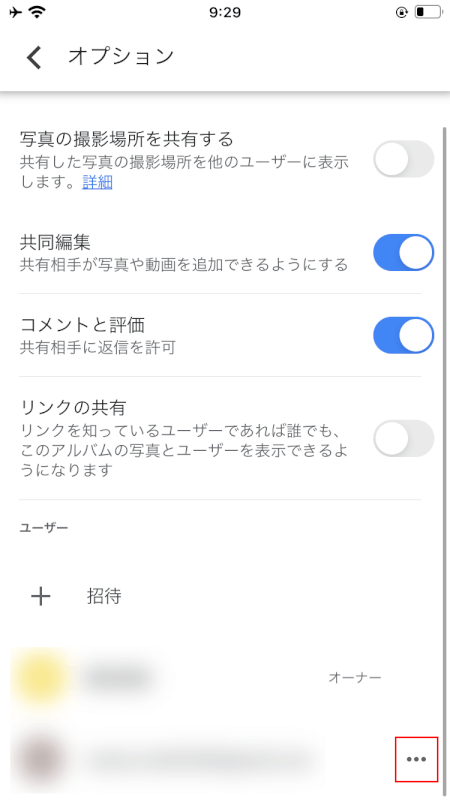
「オプション」画面が表示されるので、共有を解除したいユーザーの「その他」アイコンをタップします。
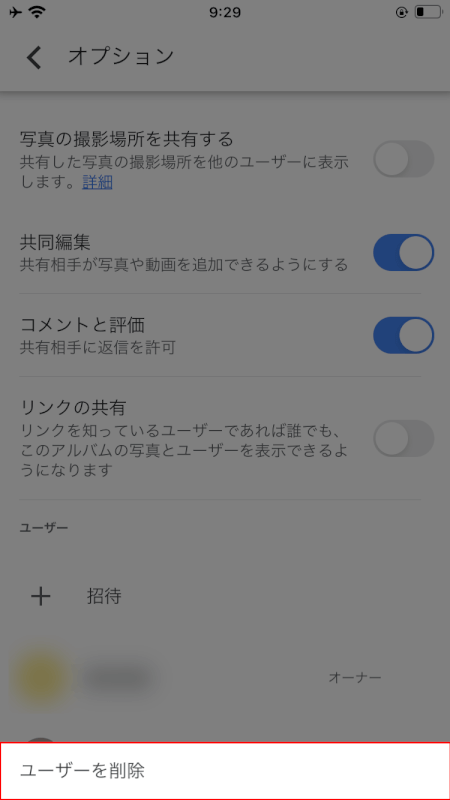
「ユーザーを削除」をタップします。
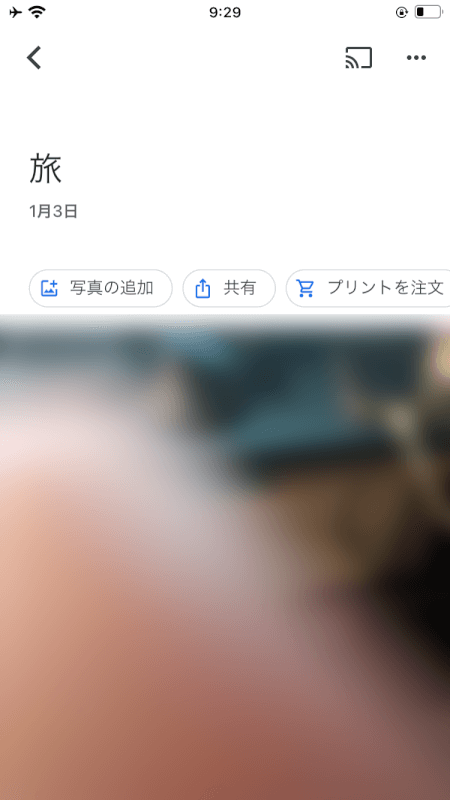
以上で共有ユーザーの解除は完了です。